هناك الكثير من أنواع الأشخاص الذين يستخدمون كمبيوتر Mac، وهناك البعض ممن يقومون بتثبيت مكونات Waves الإضافية لتجربتها قبل الشروع في عملية الشراء. ولكن بعد ذلك، لا يزال من الضروري معرفة ذلك كيفية إلغاء تثبيت ملحقات Waves نظرًا لأنها يمكن أن تشغل مساحة كبيرة على جهاز كمبيوتر Mac الخاص بك مما قد يتسبب في حدوث مفاجأة تباطؤ جهاز Mac الخاص بكأو تقليل استخدام جهازك وتحسينه أيضًا.
سنناقش في هذه المقالة طرق إلغاء تثبيت مكونات Waves الإضافية بالإضافة إلى الأدوات التي يمكنك استخدامها لتنفيذ عملية إلغاء التثبيت بشكل صحيح. لدينا الكثير من الأشياء لنشاركها معكم جميعًا فيما يتعلق بعملية إلغاء التثبيت، فلنبدأ.
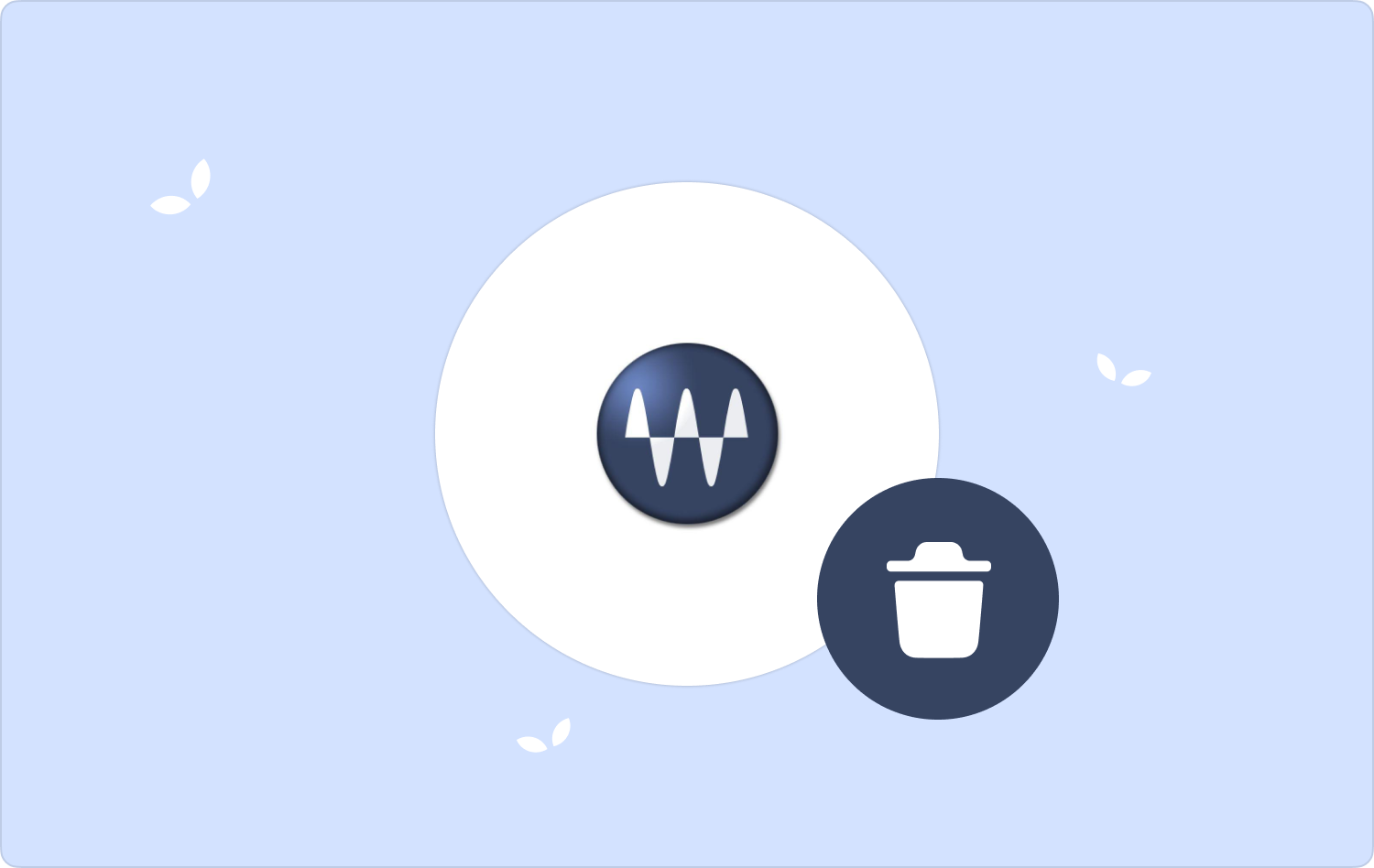
الجزء رقم 1: كيف يمكنك إلغاء تثبيت ملحقات Waves يدويًا؟الجزء رقم 2: كيف يمكنك إلغاء تثبيت مكونات Waves الإضافية على جهاز كمبيوتر Mac الخاص بك بسهولة؟الملخص
الجزء رقم 1: كيف يمكنك إلغاء تثبيت ملحقات Waves يدويًا؟
إذا كنت قد قمت بتثبيت ملحقات Waves بالطريقة اليدوية، وكنت تتساءل عن طريقة إلغاء تثبيت ملحقات Waves يدويًا، فلا تقلق لأن هناك طريقة، وسوف نناقشها في هذا الجزء من المقالة.
لبدء عملية إلغاء التثبيت، يلزمك استخدام موقع Waves على الويب. ووفقا لهذا الموقع، هناك حاجة لإلغاء تثبيت كافة المكونات الإضافية مرة واحدة. دعونا نرى أدناه كيفية إزالة تثبيت مكونات Waves الإضافية يدويًا.
- للبدء، انتقل إلى مجلد التطبيقات ثم ابدأ في إزالة مجلد Waves من هناك.
- ثم اذهب وحدد موقع مجلد تفضيلات الموجات، ثم ابدأ بحذفه. يمكنك العثور على المجلد بالانتقال إلى Macintosh HD، ثم المتابعة إلى المستخدمون، ثم الانتقال إلى المستخدم الخاص بك، ثم المتابعة إلى المكتبة ثم الضغط على التفضيلات، واختيار Waves Preferences.
- بالنسبة للخطوة الثالثة، يتعين عليك العثور على كافة المكونات الإضافية أو تحديد موقعها بالإضافة إلى الأصداف المرتبطة بـ Waves أو المتصلة بها. يجب عليك أيضًا إزالتها ويمكنك رؤية هذه الملفات في مجلد المكتبة. يمكن أن تكون العملية المذكورة طويلة وغير مريحة حقًا، ولهذا السبب نوصي باستخدام أدوات الطرف الثالث مثل تلك التي سنشاركها أثناء متابعة المقالة.
كيفية إلغاء تثبيت Waves Central بما في ذلك جميع المكونات الإضافية عبر الطريقة اليدوية؟
للتأكد من أن عملية إلغاء تثبيت مكونات Waves الإضافية على جهاز Mac تمت بشكل كامل وناجح، يجب عليك أيضًا إزالة جميع الملفات القابلة للتنفيذ الخاصة بمنتجات Waves والتخلص من جميع ملفات الخدمة الخاصة بها. من أجل تحديد موقع جميع ملفات الخدمة الخاصة بـ أمواج يجب عليك التحقق من الدلائل التي لدينا أدناه.
- انتقل إلى مجلد التطبيقات ثم حدد موقع Waves ثم انتقل إلى مجلد سلة المهملات.
- بعد ذلك، انتقل إلى مجلد المكتبة الرئيسي الموجود على جهاز الكمبيوتر الخاص بك الذي يعمل بنظام Mac، ثم انتقل إلى المجلد الفرعي المسمى التفضيلات.
- أثناء تواجدك في مجلد التفضيلات، عليك العثور على مجلد Waves Preferences ثم البدء في نقله إلى مجلد سلة المهملات.
- بعد ذلك، يتعين عليك استخدام تطبيق Google على الإنترنت الخاص بك لتحديد موقع التطبيقات القادرة على العثور على المجلدات والملفات المخفية في جهاز كمبيوتر Mac الخاص بك. تذكر أنه عليك توخي الحذر عند تنفيذ هذه الخطوة.
- بعد ذلك، يمكنك استخدام التطبيق للبحث عن مجلدات وملفات Waves أيضًا. يجب عليك أيضًا التحقق من جميع البيانات المخفية التي عثر عليها التطبيق. بمجرد تحديد موقعهم جميعًا، يمكنك الآن البدء في نقلهم جميعًا إلى مجلد سلة المهملات.
والآن لنبدأ بالبحث عن كافة ملفات الخدمة، فلنتبع جميعًا الخطوات التالية:
- انتقل إلى مجلد المكتبة بجهاز الكمبيوتر الذي يعمل بنظام Mac، واستخدم ملف مكتشف، ثم اضغط على الخيار الذهاب إلى مجلد. في شريط البحث، عليك كتابة الدليل ثم تحديد الخيار Go. الدليل الذي عليك كتابته هو: ~ / المكتبة
- بمجرد دخولك بالفعل إلى مجلد المكتبة، ابحث عن جميع البيانات المتبقية ثم ابدأ في حذفها جميعًا. لتحديد موقع جميع البيانات، حاول الاطلاع على المجلدات الفرعية أدناه.
- ~/المكتبة/التفضيلات/تفضيلات الموجات
- ~/المكتبة/دعم التطبيقات/موجات الصوت
- ~/المكتبة/الصوت/المكونات الإضافية/Digidesign
- ~/المكتبة/الصوت/المكونات الإضافية/المكونات
- ~/المكتبة/الصوت/المكونات الإضافية/VST
- بمجرد اكتمال الحذف، يمكنك الآن إفراغ مجلد سلة المهملات ثم محاولة إعادة التشغيل أو إعادة تشغيل جهاز الكمبيوتر الخاص بك لإكمال العملية.

الجزء رقم 2: كيف يمكنك إلغاء تثبيت مكونات Waves الإضافية على جهاز كمبيوتر Mac الخاص بك بسهولة؟
إنها حقًا طريقة عملية جدًا لتثبيت مكونات Waves الإضافية في البداية، قبل إجراء عملية شراء قد تكلفك المال. ومن ناحية أخرى، سيسبب لك مساحة كبيرة في حالة نسيان إلغاء تثبيتها أو عدم معرفتك لها كيفية إلغاء تثبيت ملحقات Waves على جهازك.
ونتيجة لذلك، لن يكون لديك مساحة كافية لحفظ الملفات أو التطبيقات الأخرى التي تحتاجها حقًا أو ستتباطأ سرعة جهاز كمبيوتر Mac الخاص بك تدريجيًا نظرًا لزيادة مساحة تخزينه إلى أقصى حد. يجب عليك أيضًا أن تكون على علم بأن النشاط المذكور قد يؤدي إلى تدهور صحة جهاز كمبيوتر Mac الخاص بك، وقد يؤدي إلى تقصير عمره الافتراضي أيضًا.
إذا كان الأمر كذلك، كما وعدنا في الجزء السابق، فنحن على وشك تقديم أداة تساعدك على تنفيذ الطرق المناسبة بسهولة لإلغاء تثبيت مكونات Waves الإضافية على كمبيوتر Mac الخاص بك. هذه الأداة تسمى TechyCub ماك نظافة.
ماك نظافة
امسح جهاز Mac الخاص بك بسرعة ونظف الملفات غير المرغوب فيها بسهولة.
تحقق من الحالة الأساسية لجهاز Mac الخاص بك بما في ذلك استخدام القرص ، وحالة وحدة المعالجة المركزية ، واستخدام الذاكرة ، وما إلى ذلك.
تسريع جهاز Mac الخاص بك بنقرات بسيطة.
تحميل مجانا
واحدة من أكثر الأدوات الموثوقة المستخدمة في السوق اليوم، عندما يتعلق الأمر بالتنظيف والتخلص من الملفات غير المطلوبة في تشغيل جهاز كمبيوتر Mac الخاص بك. يمكن أيضًا استخدام الأداة للعديد من الميزات الأخرى، وسنشارك بعضًا منها أدناه.
- إنّ TechyCub يمكن استخدام Mac Cleaner لتحديد موقع كافة الملفات القديمة المخزنة على جهاز كمبيوتر Mac الخاص بك. يمكن أن يحدث أن هناك الكثير من الملفات التي تم إهمالها خاصة إذا كنت تستخدم جهاز كمبيوتر Mac لسنوات عديدة بالفعل. يمكن أيضًا استخدام الأداة لحذف الملفات الكبيرة المخزنة والمحفوظة على جهاز كمبيوتر Mac الخاص بك.
- إنّ TechyCub يمكن أيضًا استخدام Mac Cleaner للتخلص من جميع الملفات غير المرغوب فيها الموجودة على جهازك والتي يصعب العثور عليها في معظم الأوقات.
- يمكن أن يحدث أيضًا أن يتم تكرار الكثير من الملفات المحفوظة على جهاز كمبيوتر Mac الخاص بك عن طريق الخطأ أو عن قصد، وفي هذه الحالة، إذا كانت هذه الملفات كثيرة جدًا، فسيكون من الصعب تحديد موقع كل منها. ال TechyCub يمكن أن يساعدك Mac Cleaner في التعامل مع المعضلة المذكورة، وحذف كل هذه الملفات أيضًا.
- إنّ TechyCub يمكن أيضًا استخدام Mac Cleaner لحذف جميع الملفات التي لم تعد بحاجة إليها. نعم، تعد الأداة أيضًا أداة جيدة لتقطيع الملفات في السوق اليوم.
- وبطبيعة الحال، يمكننا أيضا استخدام TechyCub Mac Cleaner لإلغاء تثبيت مكونات Waves الإضافية والتطبيقات الأخرى التي تحتاج إلى التخلص منها أو إلغاء تثبيتها. يمكن أن تساعدك الأداة في التخلص من التطبيقات التي قمت بتثبيتها لفترة طويلة، والتي لم تعد تستخدمها.
الآن، إلغاء تثبيت ملحقات Waves على نظام Mac يستخدم ال TechyCub منظف ماك. دعونا نكتشف أدناه.
الخطوة رقم 1: للبدء، من المتطلبات الأولية تنزيل البرنامج وتثبيته TechyCub منظف Mac على جهاز كمبيوتر Mac الخاص بك. ثم بمجرد تثبيتها، افتح الأداة، وانتقل إلى الجانب الأيسر للبحث عن الملف وحدة إلغاء تثبيت التطبيق. عليك بعد ذلك النقر فوق تفحص علامة التبويب وانتظر حتى TechyCub ينتهي Mac Cleaner من فحص جميع التطبيقات المثبتة على جهاز كمبيوتر Mac الخاص بك.

الخطوة رقم 2: ستستغرق عملية المسح بضع دقائق اعتمادًا على عدد التطبيقات الموجودة على جهاز كمبيوتر Mac الخاص بك. على الجانب الأيمن، سترى قائمة التطبيقات، اختر التطبيقات التي تريد إلغاء تثبيتها.
الخطوة رقم 3: بمجرد اختيار جميع التطبيقات التي تريد حذفها، انقر فوق نظيف فاتورة غير مدفوعة. يجب عليك التأكد من أنك قمت بالتحقق من الاختيار قبل المتابعة إلى هذه الخطوة.

الخطوة رقم 4: بمجرد نجاح عملية التنظيف، سيظهر لك إشعار يقول اكتمل التنظيف! وفي حالة اضطرارك للعودة إلى النتائج، اضغط على التقييم انقر فوق علامة التبويب وحدد التطبيقات التي لا تزال ترغب في إلغاء تثبيتها، وبمجرد اختيار كل ما تريده، اتبع نفس مجموعة الإجراءات المذكورة أعلاه.
الناس اقرأ أيضا كيفية مسح ذاكرة التخزين المؤقت على نظام التشغيل Mac: الدليل النهائي دعنا نتعلم كيفية إلغاء تثبيت البرنامج المساعد Okta Browser
الملخص
نأمل أن تكون قد تعلمت الكثير عنها كيفية إلغاء تثبيت ملحقات Waves على جهاز كمبيوتر ماك الخاص بك. بمساعدة الأساليب والأدوات مثل TechyCub Mac Cleaner الذي شاركناه، فمن المؤكد أنك ستنجح في حذف أو إلغاء تثبيت التطبيقات التي لم تعد بحاجة إليها.
